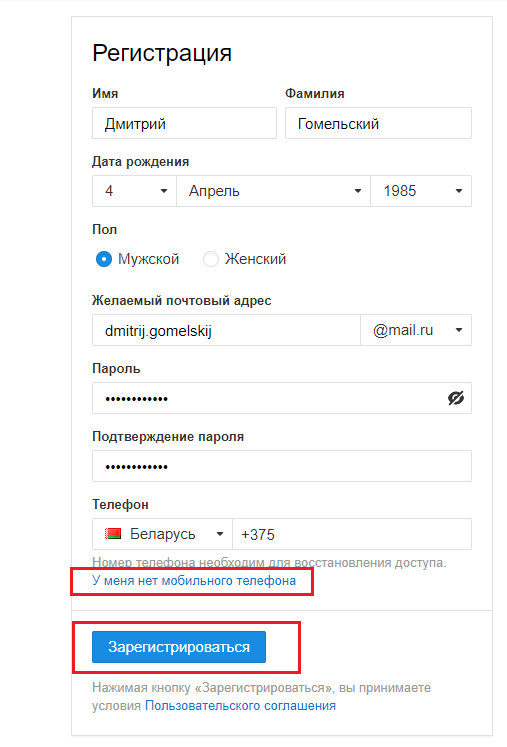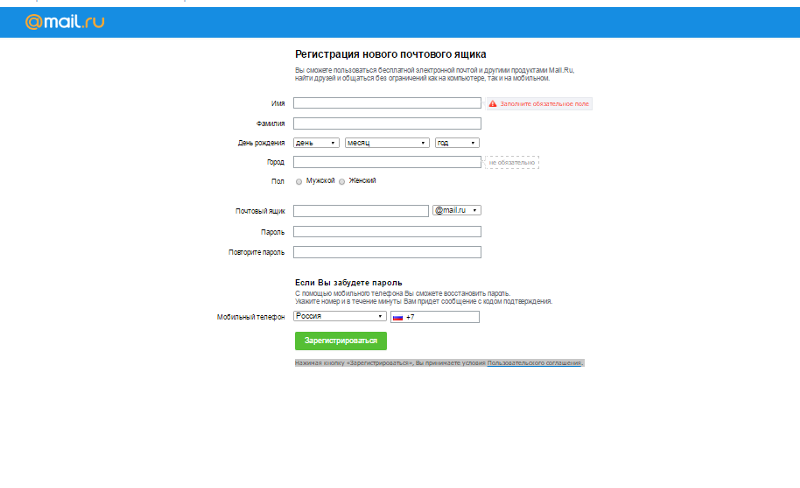Как настроить и использовать Postmaster Mail.ru — Сервисы на vc.ru
2191 просмотров
Mail.ru — крупнейший почтовый провайдер на территории СНГ. Если вы делаете рассылки по RU сегменту, значит у половины ваших подписчиков (48,7%) почта зарегистрирована на Mail.ru. Для сравнения — Yandex почта занимает 32,5%, Gmail 13,5%, Rambler 5,1% рынка СНГ.
Такая популярность Mail.ru обусловлена тем, что здесь стараются оградить своих пользователей от спама и нежелательной почты. Без проверенного IP-адреса и хорошей репутации домена рассылка не попадет к адресату. Также их спам-фильтры внимательно следят за входящим контентом. Но как работает спам-фильтр до конца не знает никто. Mail.ru хранит в секрете свои методики фильтрации спама.
Почтовый провайдер также заботится и об отправителях легальных рассылок. Mail.ru не только блокирует ваши письма, но и помогает доставить их в почтовые ящики пользователей. В случае возникновения проблем специалисты службы поддержки очень быстро реагируют на запросы.
Также, в помощь авторам рассылок Mail.ru создали свой Postmaster. Это простой в использовании инструмент, где вы найдете всю необходимую информацию для эффективного управления email-кампаниями.
Чтобы вам было удобно следить за показателями и оперативно реагировать на изменение ситуации, зарегистрируйте там свой домен. И ваши шансы попасть в инбокс к подписчикам возрастут во много раз.
Какая информация доступна в Postmaster Mail.ru:
- Сколько писем было отправлено;
- Сколько вы получили жалоб на спам;
- Число писем, доставленных получателям;
- Количество писем, отправленных в корзину;
- Репутация вашего домена;
- Как изменились показатели за определенный период.
Регистрация
Чтобы получать подробные отчеты о рассылках, вы должны зарегистрировать свой домен в Postmaster. Для этого перейдите на страницу регистрации и введите название вашего домена.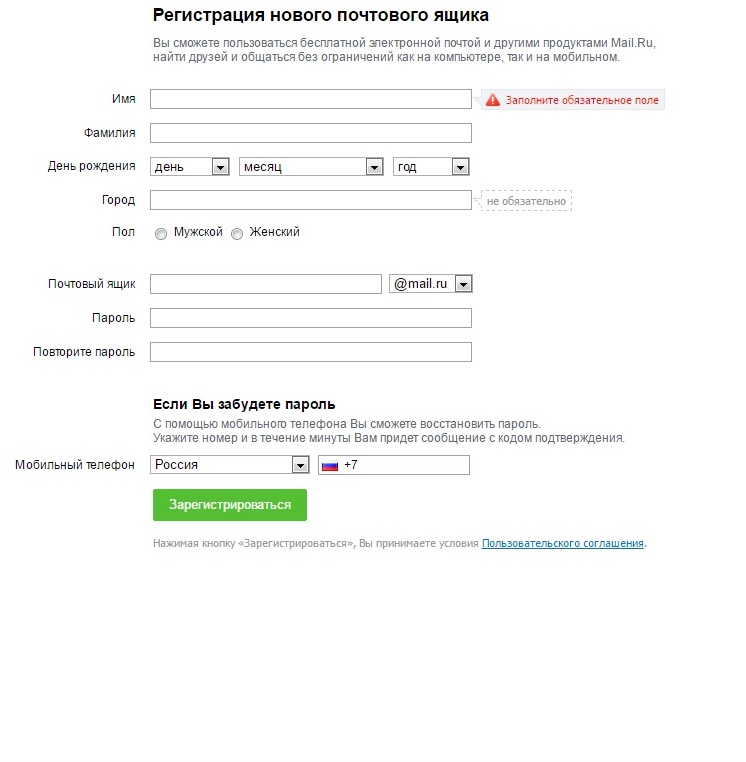
Затем подтвердите свои права на управление доменом. Это можно сделать одним из трех способов: 1. HTML-файл 2. Meta-тег 3. DNS-проверка. На каждой вкладке даны подробные инструкции, что для этого необходимо сделать.
После того, как выполните указанные инструкции, нажмите кнопку Подтвердить. Если вы все сделали правильно, домен будет добавлен. Таким образом можно зарегистрировать любое количество доменов. Также домены легко удаляются. Для этого необходимо навести курсор на домен и нажать на появившийся “крестик”.
Обратите внимание! Прежде чем добавить домен в Postmaster, у вас должны быть настроены DNS-записи. Сгенерировать их можно с помощью сервиса рассылок Estismail в личном кабинете. Затем разместите их там, где вы регистрировали свой домен — в интерфейсе хостинг-провайдера или регистратора доменного имени в разделе настроек DNS-записей.
Раздел Статистика
После подтверждения становится доступна статистика. Статистика по доменам предоставляется за 1 день, 1 неделю или 1 месяц по следующим параметрам:
- Письма.
 Количество отправленных писем на Mail.ru.
Количество отправленных писем на Mail.ru. - Жалобы. Количество жалоб на спам. Их число не должно превышать установленные лимиты. Превышение указанного количества (в сочетании с другими факторами) напрямую влияет на репутацию. Письма отправителей с подпорченной репутацией могут быть заблокированы Mail.ru.
- Репутация %. Рассчитывается за месяц и показывает средний процент нажатий на спам за этот период. Чем меньше этот показатель, тем лучше.
- Тенденция. Как изменяется показатель жалоб на спам за последнюю неделю (уменьшается или увеличивается).
- Прочитанные. Количество открытых писем.
- Удаленные прочитанные. Сколько было удалено открытых писем за выбранный период.
- Удаленные непрочитанные. Сколько было удалено непрочитанных писем за выбранный период. Mail.ru отслеживают, сколько ваших сообщений было удалено без открытия.
 Если этот показатель высок, пострадает ваша репутация.
Если этот показатель высок, пострадает ваша репутация. - Доставлено % — здесь отражается следующая информация:
- Доставлено — количество писем, доставленных во Входящие. Они выделены зеленым цветом;
- Возможно спам — сколько писем легло в Спам. Выделены желтым;
- Точно спам — сколько писем было заблокировано спам-фильтром и не было доставлено вообще. Обозначены красным цветом.
Также здесь можно получить информацию по каждому отдельному письму. Это важно, если за один день было отправлено несколько разноплановых рассылок и вам необходимо проанализировать доставляемость и количество жалоб на спам по каждой из них.
Вкладка Графики
Всю статистическую информацию и динамику показателей можно увидеть на графиках. Для этого выберите необходимый вам показатель и период (неделя, месяц или год). Это удобно для быстрого анализа ситуации.
Справа отображаются проценты, а слева — абсолютные величины.
Вкладка Проблемы
В разделе отображается отчет за последний день по количеству писем, которые были отправлены на несуществующие адреса. В этом случае вам поступит сообщение “User not found”. А также, количество получателей, которые нажали на кнопку спам. Если у вас отсутствуют SPF или DKIM записи, это будет указано здесь же.
Получая оповещения о проблемах, вы всегда будете в курсе, что именно не так с вашими рассылками, что необходимо исправить. Быстрая реакция поможет сделать ваши email кампании более эффективными.
Как настроить цикл обратной связи FBL
Для почтовых провайдеров важным показателем для отправки писем в спам или инбокс является репутация отправителя. Она напрямую зависит от вовлеченности подписчиков. Сколько ваших писем они читают, а сколько отправляют в спам. Увеличение жалоб закрывает доступ к инбоксу или приводит к блокировке рассылок.
Поэтому, важно отслеживать динамику этого показателя. Здесь нам поможет механизм обратной связи FBL. Когда пользователь нажимает кнопку “Спам”, почтовый провайдер отправляет автору рассылки сообщение, где указан почтовый адрес получателя, который пожаловался на спам, и содержится исходное письмо.
Здесь нам поможет механизм обратной связи FBL. Когда пользователь нажимает кнопку “Спам”, почтовый провайдер отправляет автору рассылки сообщение, где указан почтовый адрес получателя, который пожаловался на спам, и содержится исходное письмо.
Это позволяет регулярно очищать базу от пользователей, которые не хотят получать ваши рассылки. И сформировать список лояльных подписчиков. Отчеты FBL помогут проанализировать содержимое рассылок и внести необходимые изменения для снижения количества жалоб на спам в будущем и предотвращения блокировок.
Чтобы получать такие отчеты, необходимо на странице настроек указать ваш email адрес, куда они будут отправляться.
Постмастер — это простой инструмент для анализа показателей рассылок. Но для того чтобы email-кампании проходили успешно, позаботьтесь также о двойном подтверждении для ваших рассылок и наличии кнопки отписки в макете письма. Отсутствие одного или другого фактора Mail.ru считает основанием для отправки писем в спам или полной блокировки ваших маркетинговых кампаний.
Олимпиада «Технокубок»
Олимпиада «Технокубок»Олимпиада по спортивному программированию для учеников 8-11 классов
19.03.2023
Финальный раунд
Начни готовиться к поступлению в лучшие технические вузы России уже сейчас. Участвуй в олимпиаде Технокубок!
Расписание
Время указано в формате МСК (GMT +3)
У участников есть три попытки пройти отборочный этап
Раунд 1 — ноябрь 2022
Ознакомительный раунд
Отборочный раунд
Раунд 2 — декабрь 2022
Ознакомительный раунд
Отборочный раунд
Раунд 3 — январь 2023
Ознакомительный раунд
Отборочный раунд
Отборочный этап проводится дистанционно
В течение двух дней до начала каждого отборочного раунда участникам предоставляется возможность попробовать свои силы в ознакомительном раунде.
Участвовать можно в любом отборочном раунде или во всех трех по очереди
Участники с наилучшими результатами проходят в финальный этап.
Финальный этап запланирован на март 2023 года
В зависимости от эпидемиологической обстановки, финальный этап Технокубка пройдёт очно или в комбинированном формате с применением дистанционных технологий. Информация о точном формате и дате проведения финала Олимпиады появится на нашем сайте позднее.
Задания прошлых лет
Технокубок 2021/2022
Скачать задачи Скачать разбор
Технокубок 2019/2020
Скачать задачи Скачать разбор
Технокубок 2018/2019
Скачать задачи Скачать разбор
Технокубок 2017/2018
Скачать задачи Скачать разбор
Технокубок 2016/2017
Скачать задачи Скачать разбор
Технокубок 2015/2016
Скачать задачи Скачать разбор
Преимущества
участия в Технокубке
Особые права при поступлении
Победители и призёры Олимпиады могут претендовать на особые права при приеме в вуз: зачисление без вступительных испытаний или повышение баллов ЕГЭ до 100 по профильному предмету — информатике. Результаты Олимпиады действительны в течение 4 лет.
Результаты Олимпиады действительны в течение 4 лет.
Призы
Участвуй в олимпиаде по программированию, получай ценные призы и стань обладателем Технокубка!
Привилегии
Победители и призёры, ставшие студентами, смогут получить привилегии при поступлении на образовательные проекты VK, а лучшие участники претендовать на получение стипендии.
Карьера
Победители и призеры Технокубка смогут пройти упрощенный отбор на схожие профилю олимпиады направления стажировки VK после достижения совершеннолетия.
FAQ
Не нашли своего вопроса?
Напишите нам,
мы готовы помочь
Написать
Да, один участник может участвовать как в любом из, так и во всех трёх раундах.
Если участник вошел в список победителей или призеров одного из раундов, то он не сможет участвовать в других отборочных раундах, но будет иметь возможность порешать задачи других раундов после их завершения в режиме “Песочница” на платформе All Cups.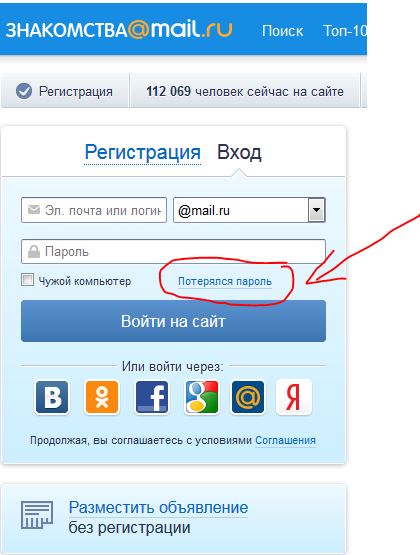
При решении задач можно использовать С/С++; Java; С#; Python; PHP; Kotlin; Go (разные задачи можно решать на разных языках программирования, список языков может быть расширен).
В этом учебном году Олимпиада вошла в Перечень олимпиад школьников РСОШ и имеет второй уровень.
Победители и призеры олимпиады получат льготы (поступление без вступительных испытаний или 100 баллов за ЕГЭ по информатике) при поступлении в соответствии с правилами приёма в вузы.
Ознакомиться с Приказом Министерства науки и высшего образования Российской Федерации от 30.08.2022 № 828 «Об утверждении перечня олимпиад школьников и их уровней на 2022/23 учебный год» можно по данной ссылке.
Принять участие в олимпиаде могут школьники 8-11 классов.
Для участия необходимо зарегистрироваться на сайте.
После регистрации необходимо заполнить все необходимые данные в анкете, привязать свой аккаунт All Cups и завершить регистрацию, получив ссылку-приглашение на указанный e-mail.
Подробная инструкция по регистрации приведена здесь.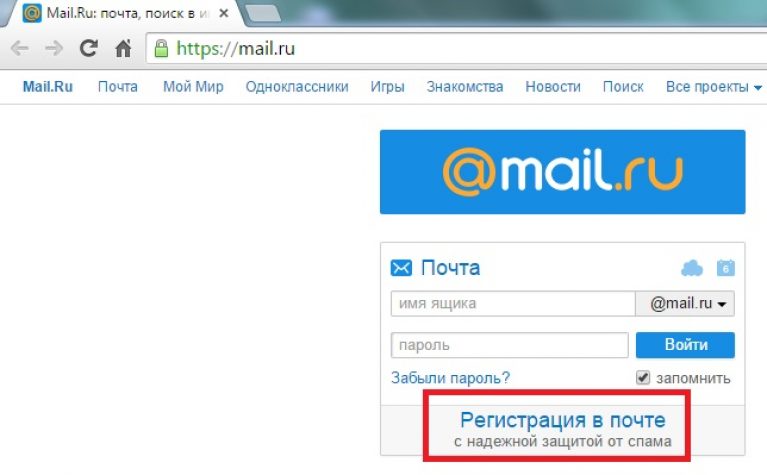
Олимпиада включает в себя два этапа: отборочный (проводится дистанционно) и финальный (проводится в очном или комбинированном формате, с использованием системы прокторинга).
В рамках отборочного этапа предусмотрено три независимых раунда. По результатам каждого из отборочных раундов будут отбираться лучшие участники, которые смогут принять участие в финальном этапе. С расписанием проведения этапов можно ознакомиться тут.
Технокубок пройдет на платформе для проведения IT-чемпионатов All Cups от VK.
В случае, если решение участника по задаче проходит все тесты, решение признается успешной попыткой, и вычисляется балл участника за данную задачу.
Вычисление балла проходит по следующей методике:
– каждую минуту стоимость задачи падает на X/250 балла в минуту (где X – первоначальная стоимость задачи), например, задача первоначальной стоимости 500 баллов дешевеет со скоростью 2 балла в минуту;
– балл участника за задачу равен текущей стоимости задачи в баллах за вычетом штрафа;
– штраф определяется как количество решений этого участника по этой задаче, сделанных ранее, умноженное на 50 баллов;
– балл участника за задачу не может быть меньше, чем 30% от изначальной стоимости задачи.
Посланное участником в систему решение задачи тестируется непосредственно после отправки. Результат проверки становится известен участнику по окончании процесса тестирования. После завершения соревнования публикуются результаты тестирования решений участников на основном наборе тестов. Задача считается решенной участником, если решение участника прошло все тесты из основного набора тестов. Балл за нерешенную задачу равен 0.
С 2016 года бумажные и электронные копии дипломов требуют обязательного подтверждения статуса победителя или призёра, которое приёмная комиссия вуза осуществляет через ФИС ГИА и приёма.
Действительные дипломы олимпиад из официального Перечня ОШ, утверждаемого Минобрнауки России, выдаются только через сайт Совета олимпиад.
Полезные документы
Положение об олимпиаде «Технокубок»
Регламент олимпиады «Технокубок»
Согласие на обработку персональных данных
Материалы 2022/2023 года
Условия первого отборочного раунда Технокубка 2022/2023
Разбор первого отборочного раунда Технокубка 2022/2023
Результаты первого отборочного раунда Технокубка 2022/2023
Условия второго отборочного раунда Технокубка 2022/2023
Разбор второго отборочного раунда Технокубка 2022/2023
Результаты второго отборочного раунда Технокубка 2022/2023
Условия третьего отборочного раунда Технокубка 2022/2023
Разбор третьего отборочного раунда Технокубка 2022/2023
Результаты третьего отборочного раунда Технокубка 2022/2023
Условия финального этапа Технокубка 2022/2023
Разбор финального этапа Технокубка 2022/2023
Организаторы
Партнёры
Организаторы
Партнёры
Организаторы
Партнёры
Как зарегистрироваться на Mailru без номера телефона
Процесс создания новой учетной записи Mailru является быстрым и простым. Тем не менее, он требует, чтобы пользователи предоставляли номер телефона для аутентификации своей личности. Хотя эта мера необходима для обеспечения безопасности, некоторые люди могут не захотеть использовать для этой цели свой личный номер телефона. Обнадеживающая новость заключается в том, что существуют альтернативные способы регистрации в Mailru без номера телефона. В этой статье мы проанализируем, на основании чего Mailru требует телефонный номер, причины, по которым пользователи могут неохотно использовать свой личный номер, а также способы регистрации в Mailru без номера телефона.
Тем не менее, он требует, чтобы пользователи предоставляли номер телефона для аутентификации своей личности. Хотя эта мера необходима для обеспечения безопасности, некоторые люди могут не захотеть использовать для этой цели свой личный номер телефона. Обнадеживающая новость заключается в том, что существуют альтернативные способы регистрации в Mailru без номера телефона. В этой статье мы проанализируем, на основании чего Mailru требует телефонный номер, причины, по которым пользователи могут неохотно использовать свой личный номер, а также способы регистрации в Mailru без номера телефона.
Mailru требует номер телефона для проверки личности пользователя и обеспечения безопасности платформы. Этот процесс проверки является стандартной практикой для большинства онлайн-сервисов для предотвращения мошенничества и защиты пользовательских данных. После того, как вы введете свой номер телефона, Mailru отправит код подтверждения, который необходимо ввести для активации учетной записи.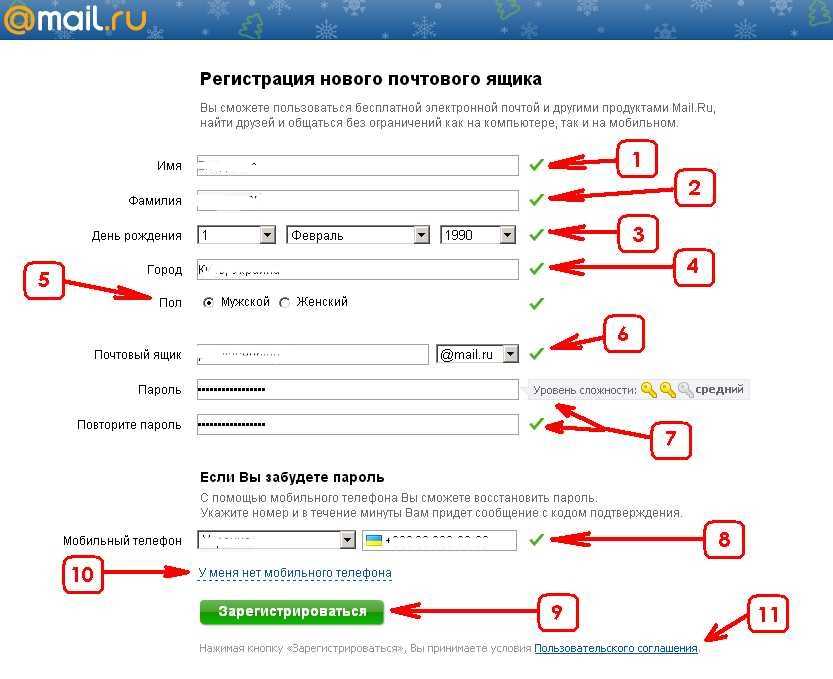 Этот процесс помогает Mailru гарантировать, что только законные пользователи имеют доступ к платформе.
Этот процесс помогает Mailru гарантировать, что только законные пользователи имеют доступ к платформе.
Что касается того, почему пользователи не хотят использовать свой личный номер телефона для создания учетной записи Mailru, есть несколько факторов. Во-первых, они могут предпочесть защитить свои личные данные и не раскрывать их онлайн-сервисам. Кроме того, они могут иметь несколько учетных записей, связанных с их номером телефона, и не хотят их смешивать. Наконец, некоторые пользователи могут не иметь номера телефона в своем распоряжении, например, лица, которые часто путешествуют или проживают в регионах с плохим покрытием сотовой связи.
Как сделать учетную запись Mailru без номера телефона? К счастью, есть несколько способов зарегистрироваться на Mailru без номера телефона. Один из вариантов — использовать временный номер. Многие онлайн-сервисы предлагают временные номера телефонов для проверки.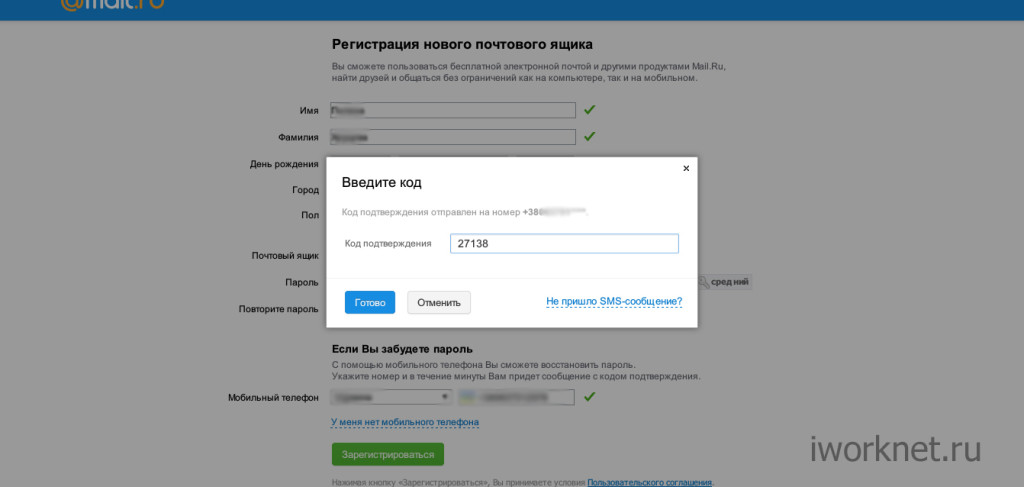 Эти номера действительны только в течение короткого периода времени, обычно 10-15 минут, и могут использоваться для получения кодов подтверждения. После ввода проверочного кода номер становится недействительным.
Эти номера действительны только в течение короткого периода времени, обычно 10-15 минут, и могут использоваться для получения кодов подтверждения. После ввода проверочного кода номер становится недействительным.
Другой вариант — использовать второй номер. Эта опция позволяет пользователям иметь выделенный номер для своих онлайн-аккаунтов, сохраняя свой личный номер отдельно. Многие приложения и сервисы предлагают вторые номера бесплатно или за небольшую плату. Одним из таких приложений является Dingtone.
Номера Dingtone можно использовать почти для всех онлайн-платформ, требующих подтверждения телефона. Вот пошаговое руководство ниже.
Шаг 1. Зарегистрируйтесь в Mailru, зайдя на его сайт или в приложение.
Шаг 2. Выполните необходимые шаги для подтверждения телефона.
Шаг 3. Введите свой номер звонка в соответствующее поле и продолжайте звонить, чтобы на ваш номер звонка был отправлен код подтверждения.
Шаг 4. Откройте приложение Dingtone и проверьте вкладку «Сообщения» внизу, чтобы получить код подтверждения.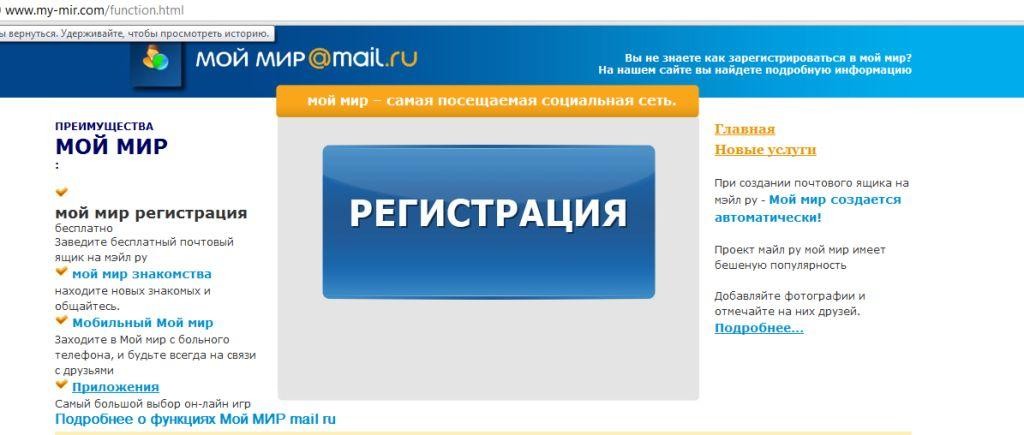
После этого вы сможете завершить проверку телефона с помощью номера звонка.
Как получить второй номер от Dingtone?Вы можете получить один или несколько телефонных номеров от Dingtone, выполнив следующие действия.
Шаг 1. Загрузите Dingtone и установите его на свое устройство, iOS или Android.
Шаг 2. Создайте учетную запись.
Шаг 3. Нажмите «Подключиться» — «Добавить новый номер телефона». Выберите код города и номер телефона.
Шаг 4. Оплатите номер, и вы сможете использовать его как второй номер.
Таким образом, регистрация на Mailru без номера телефона возможна. Используя временный номер или приложение второго номера, такое как Dingtone, пользователи могут создать учетную запись Mailru, не подвергая риску свою личную информацию. Если вы хотите сохранить свой личный номер в тайне или у вас нет доступа к номеру телефона, эти методы позволят вам без проблем зарегистрироваться в Mailru.
Руководство пользователя v8: Плагин Mail.
 ru Hotbox
ru HotboxОблако Mail.ru Hotbox — бизнес-ориентированный облачный сервис, предоставляемый Mail.ru. Плагин Mail.ru Hotbox позволяет Handy Backup использовать учетные записи Mail.ru Hotbox как в качестве источников резервного копирования, так и в качестве мест хранения, используя собственный облачный API для доступа к данным. Чтобы использовать плагин резервного копирования Hotbox для сохранения данных из определенной учетной записи, следуйте приведенным ниже инструкциям:
Если вы хотите использовать Горячий ящик Mail.ru в качестве резервного хранилища, выберите его на Шаг 3 мастера создания задачи. В этой ситуации вы можете создать новую учетную запись при входе в Hotbox Mail.ru. Для этого следуйте следующей краткой инструкции:
|

 Количество отправленных писем на Mail.ru.
Количество отправленных писем на Mail.ru. Если этот показатель высок, пострадает ваша репутация.
Если этот показатель высок, пострадает ваша репутация.